电脑检测硬件的方法
- 格式:docx
- 大小:20.33 KB
- 文档页数:3

检测电脑硬件真伪的方法以检测电脑硬件真伪的方法为题,我将介绍几种常见的方法,帮助读者判断电脑硬件的真伪。
一、查看硬件标识和序列号每个电脑硬件都有唯一的标识和序列号,可以通过查看硬件设备的物理标识或者在操作系统中查看设备管理器来获取。
比如,CPU有一个唯一的序列号,可以在BIOS设置界面或者操作系统中查看。
通过与官方提供的信息进行对比,可以判断硬件是否真实。
二、查看硬件外观真正的硬件产品通常有精细的外观制作和标识,可以通过比较外观和标识的细节来判断硬件是否真伪。
例如,显卡上的标识、产品型号、接口等可以与官方提供的信息进行对比。
三、检查硬件性能真正的硬件产品通常具有标称的性能和功能,可以通过硬件性能测试软件进行检测。
比如,可以使用CPU-Z来检测CPU的型号、核心数量、频率等信息,使用GPU-Z来检测显卡的型号、显存容量、显卡核心频率等信息。
通过与官方提供的信息进行对比,可以判断硬件是否真实。
四、购买渠道和销售商信誉选择正规的购买渠道和有良好信誉的销售商购买硬件产品,可以降低购买假冒伪劣产品的风险。
可以选择正规的电子产品专卖店、官方授权的电商平台或者品牌官网进行购买。
五、与官方联系核实如果对硬件产品的真伪有疑问,可以与官方联系核实。
可以通过官方网站上提供的联系方式,向官方咨询相关问题,以便确认硬件的真实性。
六、参考其他用户评价和经验分享在购买硬件产品之前,可以参考其他用户的评价和经验分享。
可以通过互联网上的论坛、社交媒体、科技博客等渠道,了解其他用户对硬件产品的评价和使用体验,以便判断硬件的真伪。
通过查看硬件标识和序列号、查看硬件外观、检查硬件性能、购买渠道和销售商信誉、与官方联系核实以及参考其他用户评价和经验分享等方法,可以帮助我们判断电脑硬件的真伪。
在购买电脑硬件时,我们应该谨慎选择,选择正规渠道购买,避免购买到假冒伪劣产品,保护自己的权益。
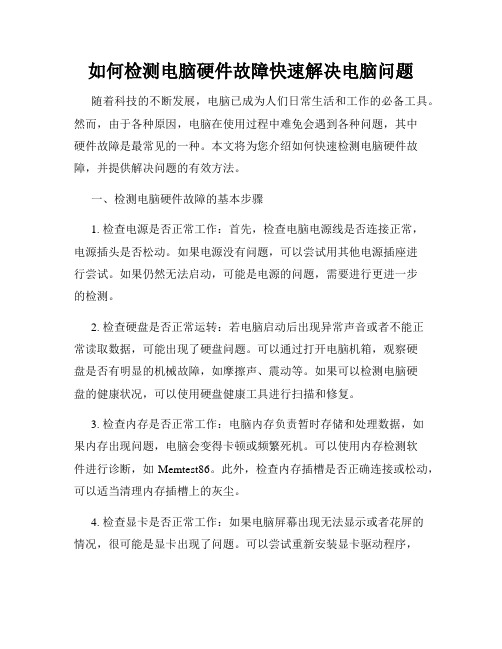
如何检测电脑硬件故障快速解决电脑问题随着科技的不断发展,电脑已成为人们日常生活和工作的必备工具。
然而,由于各种原因,电脑在使用过程中难免会遇到各种问题,其中硬件故障是最常见的一种。
本文将为您介绍如何快速检测电脑硬件故障,并提供解决问题的有效方法。
一、检测电脑硬件故障的基本步骤1. 检查电源是否正常工作:首先,检查电脑电源线是否连接正常,电源插头是否松动。
如果电源没有问题,可以尝试用其他电源插座进行尝试。
如果仍然无法启动,可能是电源的问题,需要进行更进一步的检测。
2. 检查硬盘是否正常运转:若电脑启动后出现异常声音或者不能正常读取数据,可能出现了硬盘问题。
可以通过打开电脑机箱,观察硬盘是否有明显的机械故障,如摩擦声、震动等。
如果可以检测电脑硬盘的健康状况,可以使用硬盘健康工具进行扫描和修复。
3. 检查内存是否正常工作:电脑内存负责暂时存储和处理数据,如果内存出现问题,电脑会变得卡顿或频繁死机。
可以使用内存检测软件进行诊断,如Memtest86。
此外,检查内存插槽是否正确连接或松动,可以适当清理内存插槽上的灰尘。
4. 检查显卡是否正常工作:如果电脑屏幕出现无法显示或者花屏的情况,很可能是显卡出现了问题。
可以尝试重新安装显卡驱动程序,或者使用其他显示器进行测试。
如果问题仍然存在,可能需要更换显卡。
5. 检查CPU是否正常工作:电脑频繁死机或者出现CPU温度过高的提示,可能是CPU出现了问题。
可以使用CPU温度检测软件进行检测,如Core Temp。
另外,检查CPU风扇是否正常运转,清理尘埃,确保散热正常。
二、快速解决电脑硬件故障的方法1. 更新驱动程序:驱动程序是硬件设备正常工作的关键,如果驱动程序过时或者不兼容,会导致设备出现问题。
可以通过设备管理器或者厂商官网下载并安装最新的驱动程序。
2. 清洁内部硬件:如果电脑长时间使用会积聚灰尘,导致散热不良,甚至引发硬件故障。
定期清洁内部硬件,可以使用专业的气压罐吹拂内部尘埃,特别是风扇和散热器。

计算机硬件测试的三种方法计算机硬件测试的三种方法硬件测试就是针对计算机内部的组成部件进行功能和性能测试,以判断计算机是否已经老化需要更换。
随着近些年来,硬件测试已经成为了我们用来判断计算机是否出现问题的一个重要手段,那么在生活中,我们应该如何对计算机进行硬件测试呢?来看看店铺的介绍吧!查看硬件设备在计算机中,我们能够使用计算机本身就具有的硬件管理器进行硬件的测试,操作方法是进入计算机的桌面,然后点击开始菜单,在开始菜单栏的左边找到“控制面板”,点击进入控制面板,然后在控制面板中找到管理硬件的硬件管理器,点击打开硬件管理器,界面会显示出目前所有的计算机硬件设备,如果你点击某一个硬件查看信息,它会将目前硬件的工作状态显示出来,并且帮助你判断这个硬件设备的运行是否正常。
使用DirectX工具进行硬件测试在Windows系统中,我们还可以使用系统自带的DirectX工具进行硬件的检测,为了方便大家操作,我们可以直接搜索DirectX工具下载安装,安装完毕后直接启动DirectX工具,在DirectX诊断工具中点击“系统”选项卡,此时窗口中会显示出当前日期、计算机名、操作系统、系统制造商、BIOS设置的版本、处理器频率和内存容量等硬件设备的信息。
如果你点击的是显示选项卡,那么在这里可以看到显卡设备的信息,如果点击声音选项卡,你能够查看到声卡设备的信息,点击右下角的`“测试DirectSound(T)”还能够对声卡进行一次简单的测试。
使用第三方驱动软件进行测试除去上述的两个方法外,我们还可以下载第三方驱动助手软件来进行硬件的检测,比较著名的就是我们常说的驱动精灵、驱动大师等等。
首先搜索这些软件,然后下载安装至电脑,安装成功后直接运行驱动精灵,在驱动精灵的主界面中,会有一项关于检测硬件设备的功能块,只要我们直接点击进入硬件检测的功能,驱动精灵就会立即开始帮助我们检测计算机的硬件设备,同时判断出你的计算机配置能够运行什么样的程序或者游戏,配置处于什么样的水准等等。

如何利用计算机技术进行电脑硬件检测和诊断随着计算机科技的发展,计算机已经成为人们日常生活和工作不可或缺的工具。
然而,由于各种原因,计算机硬件出现问题的情况也难以避免。
为了及时发现和排除这些问题,利用计算机技术进行电脑硬件检测和诊断就显得尤为重要。
本文将介绍几种常用的方法和工具,帮助用户准确地检测和诊断电脑硬件问题。
首先,操作系统自带的硬件检测工具是最直接和简单的方法。
在Windows操作系统中,用户可以通过“设备管理器”来查看和管理计算机的硬件设备。
通过展开各个硬件设备的类别,可以查看它们的状态、驱动程序以及可能存在的问题。
如果某个设备出现问题,用户可以通过右键点击该设备,选择“属性”来查看详细信息和可能的解决方案。
类似地,Mac操作系统也提供了类似的“系统信息”工具,可以查看硬件和软件的详细信息。
其次,有许多第三方软件提供了更全面和高级的电脑硬件检测和诊断功能。
例如,PassMark软件公司的“BurnInTest”可以对CPU、内存、显卡、硬盘等各个硬件部件进行全面的压力测试,以检查它们的性能和稳定性。
而工具类软件如“CPU-Z”、“GPU-Z”和“CrystalDiskInfo”则可以提供更详细的硬件信息,如CPU和GPU的温度、主板和硬盘的健康状况等。
这些软件基于硬件规范和传感器数据,能够精确地获取和分析硬件信息,有助于及时发现问题并进行相应的修复。
另外,一些硬件制造商也提供了专门的检测和诊断工具。
例如,Intel提供了“Processor Diagnostic Tool”,能够对Intel处理器进行全面的测试,以确保其正常工作。
类似地,硬盘制造商如Western Digital和Seagate也提供了相应的硬盘检测工具,可以检查硬盘的健康状况和性能。
这些工具的优势在于它们更专业和定制化,能够更好地与特定硬件设备进行交互和测试。
此外,还有一些在线的硬件检测和诊断工具可供使用。
例如,“UserBenchmark”是一个在线的硬件性能测试网站,用户可以通过运行网站提供的软件来对计算机的硬件进行测试和比较。

电脑硬件检查方法包括以下几种:
观察法:通过看、听、摸、闻等方式检查电脑硬件的外观和运行状态。
具体包括观察是否有火花、插件是否松动、元器件是否接触不良、电容是否爆浆或鼓起;听电脑是否有异常声音,特别是软硬盘驱动器的声音是否正常;摸有关元件是否过热;闻闻是否有异味,如焦味、臭味等。
测量法:使用万用表等工具测量电脑硬件的特征参量,例如电阻、电流、电压等,分析其是否正常。
最小系统法:将电脑运行时所需的最小环境搭建起来,观察电脑是否能启动,以判断故障是否出现在未加载的部件上。
交换法:将相同或相似的插卡、组件等互相交换,观察电脑运行状态的变化,判断故障的原因。
插拔法:将板卡拔出或插入电脑,检查故障是否出现在特定的板卡上。
清洁法:清洁电脑硬件上的灰尘,清洁主板、外设上的灰尘,以及更换相应的插槽位置或用橡皮擦去金手指表面的氧化层。
程序诊断法:利用电脑系统自带的开机自检程序、高级诊断程序等,对电脑硬件进行检测,通过显示错误信息,提供错误代码以及发出不同声响等方式,帮助用户判断故障的原因和位置。
排除病毒法:准备无病毒的启动盘、杀毒软件和磁盘修复软件等,以应对系统感染病毒或硬盘不能启动等故障现象。
比较法:用正确的参量(波形和电压)与有故障的电脑硬件的波形或电压及电阻值进行比较,检查哪一个组件的波形、电压、电阻与之不符,根据逻辑电路图逐级测量,用信号由逆求源的方法逐点检测、分析后确定诊故障位置。

怎样检测电脑硬件故障电脑硬件故障是常见的问题,在使用电脑过程中时常会出现各种故障,如蓝屏、死机、声音异常等。
及时检测和解决电脑硬件故障可避免进一步损坏和数据丢失。
本文将介绍几种常见的检测方法和步骤,帮助您准确判断和解决电脑硬件故障。
一、检查电脑外部设备和电源1.检查电脑外部设备:首先要确保所有外部设备都连接正确,如键盘、鼠标、显示器、音频设备等。
检查它们的接口是否松动或损坏,排除这些设备引起的问题。
2.检查电源:检查电源线是否连接牢固,是否有过热情况。
如果使用的是插座,检查插座是否正常工作。
使用电池供电的笔记本电脑,检查电池是否损坏或已耗尽。
二、运行硬件诊断工具1.操作系统自带的工具:大多数操作系统都自带了硬件诊断工具,比如Windows系统的“硬件和设备”诊断工具。
打开该工具后,按照提示进行测试,它能帮助您检测和解决很多硬件问题。
2.第三方硬件诊断工具:也可以使用第三方硬件诊断工具来进行全面的硬件检测。
有一些免费或付费的工具可以下载和使用,如MemTest86、PassMark、AIDA64等。
这些工具能够测试内存、硬盘、CPU和显卡等硬件性能,帮助您准确判断硬件故障。
三、检查硬件连接和线缆1.内部硬件连接:如果以上步骤没有解决问题,可能是硬件连接出现了问题。
关机并断开电源后,打开电脑机箱,仔细检查内部硬件的连接是否牢固,如内存条、显卡、硬盘等。
确保它们插入正确且紧固。
2.线缆连接:电脑内外部的线缆也要仔细检查,如数据线、电源线等。
确保各个接口插入正确且稳固。
若发现线缆损坏或接口松动,及时更换或修复。
四、温度和电压监测1.温度监测:电脑硬件工作时会产生热量,过高的温度可能导致硬件故障。
可以使用软件监测硬件的温度情况,如专业的硬件监控软件HWMonitor、SpeedFan等。
如果发现温度过高,可以清洁内部灰尘,增加风扇的散热效果,或更换散热器。
2.电压监测:电源电压异常也可能导致硬件故障。
可以使用专业的电压检测仪来检测电源的输出电压是否在正常范围内。
如何对电脑进行硬件诊断电脑的硬件问题是我们在日常使用中常常会遇到的,如果我们能够掌握一些简单的硬件诊断技巧,不仅能够提高故障排查的效率,还能够解决一些简单的问题,避免不必要的花费。
本文将介绍一些常见的电脑硬件问题以及对应的诊断方法,帮助我们更好地解决电脑故障。
一、无法启动或意外关机当电脑无法启动或意外关机时,很有可能是硬件问题引起的。
首先,我们可以检查电脑的电源是否正常。
确定电源线是否连接稳固,检查电源插座是否有电。
若电源没有问题,可能是电脑内部的硬件出了故障。
1. 内存条故障:检查内存条是否插紧,可尝试拔掉内存条,然后重新插回。
若问题仍然存在,可以将内存条更换或者插入其他插槽进行测试。
2. 硬盘问题:使用硬盘测试工具检测硬盘的运行状态,若有坏道或故障,可能会导致电脑无法启动。
如果硬盘损坏,需要更换新的硬盘,并对数据进行备份。
3. CPU问题:检查散热器是否正常工作,确保CPU的温度正常,避免过热导致自动关机。
可以使用CPU温度监测软件对CPU温度进行实时监控。
4. 显卡问题:检查显卡的连接是否松动,可以拔下显卡重新插上。
如果存在问题,可以更换显卡或者尝试使用集成显卡。
二、蓝屏或死机蓝屏或死机是我们经常遇到的电脑问题之一,它常常是与硬件相关的。
以下是几个常见的硬件问题及其诊断方法。
1. 显卡问题:检查显卡是否正常工作,可以通过拔下显卡或更换显卡的方式来排除问题。
2. 内存条问题:使用内存条测试工具对内存进行检测,查看是否有坏道或其他问题。
如有问题,更换内存条可以解决。
3. 电源问题:电源异常也会导致蓝屏或死机现象。
建议使用电源测试仪对电源进行检测,查看输出是否正常。
4. 硬盘问题:硬盘故障可能导致系统崩溃或无法启动。
通过检查硬盘连接是否稳固,使用硬盘检测工具对硬盘状态进行检测,可判断硬盘是否存在问题。
三、声音异常或无声当电脑出现声音异常或者无声的情况时,很可能与硬件有关。
以下是一些常见的硬件问题及对应的诊断方法。
电脑维修技术中的硬件故障检测方法随着电脑在我们日常生活中的普及和重要性的增加,对电脑维修技术的需求也越来越大。
在电脑维修过程中,硬件故障的检测方法是至关重要的一步。
本文将介绍几种常见的电脑硬件故障检测方法,包括硬件自检、观察指示灯、检查设备连接、硬件替换法等。
一、硬件自检大多数电脑在启动时都会进行硬件自检,通过自检可以检测到一些硬件故障。
常见的硬件自检包括内存检测、显卡检测、硬盘检测等,它们可以帮助识别出对应硬件是否正常工作。
如果在自检过程中出现错误提示,可以进一步检查相应硬件是否出现故障。
二、观察指示灯现代电脑的主板或其他硬件设备上通常会有一些指示灯,这些指示灯可以用来指示硬件设备的工作状态。
通过观察这些指示灯的状态,我们可以初步判断硬件设备是否出现故障。
比如,如果主板上的电源指示灯不亮,那么可能是电源出现了问题。
如果显卡上的指示灯闪烁,可能是显卡存在故障。
三、检查设备连接在电脑使用过程中,有时候硬件故障可能是由于连接不良引起的。
因此,检查设备连接也是一种常见的硬件故障检测方法。
我们可以检查硬盘、内存、显卡等设备是否与主板连接牢固,是否插错位置等。
如果发现连接问题,可以重新连接或更换线缆,以排除故障。
四、硬件替换法当硬件故障无法通过上述方法得到明确判断时,可以尝试使用硬件替换法进行故障排除。
这种方法需要备用的相同或相似型号的硬件设备。
我们可以先将疑似故障设备替换为备用设备,然后测试看是否能解决问题。
如果替换后问题得到解决,可以初步判断是故障设备本身的问题,否则需要继续排查其他可能的故障原因。
总结:电脑维修中的硬件故障检测是保证维修成功的关键一步。
通过硬件自检、观察指示灯、检查设备连接和硬件替换法等方法,我们可以初步判断电脑硬件是否出现故障,从而采取相应的维修措施。
对于复杂的硬件故障,我们可以寻求专业的技术人员的帮助。
只有准确地诊断和解决硬件故障,才能保证电脑的正常运行。
如何进行电脑硬件的测试和诊断在日常使用电脑的过程中,我们有时会遇到电脑出现各种问题的情况,其中可能涉及到硬件的故障。
为了解决这些问题,我们需要进行电脑硬件的测试和诊断。
本文将介绍如何进行电脑硬件的测试和诊断,以帮助读者更好地解决电脑故障。
1. 软件测试工具软件测试工具是进行电脑硬件测试和诊断的重要工具之一。
我们可以利用一些专门的软件测试工具来帮助我们检测电脑的硬件状况。
首先,我们可以使用硬件监测软件来了解硬件的工作状态。
这些软件常常提供了对CPU、内存、硬盘等硬件的温度、使用率等数据的监控,从而帮助我们判断硬件是否正常工作。
其次,我们可以使用压力测试工具来测试电脑的性能和稳定性。
这些工具可以通过模拟高负载情况,对硬件进行全面的测试,并检测是否存在性能瓶颈或不稳定的情况。
2. 硬件故障排除当电脑出现故障时,我们需要进行相应的硬件故障排除。
以下是一些常见的硬件故障排除步骤和方法:第一步,检查硬件连接和电源。
有时候,电脑出现故障可能是由于硬件连接松动或电源供应问题引起的。
因此,在进行其他操作之前,我们应该先检查硬件连接是否牢固,并确保电源供应正常。
第二步,进行单一硬件测试。
如果我们怀疑某个硬件出现问题,可以将该硬件与其他硬件分开测试。
例如,如果我们怀疑内存出现问题,可以尝试将不同的内存条进行替换,以确定是哪个内存条出现了故障。
第三步,使用替代硬件进行测试。
有时候,我们可能无法确定具体哪个硬件出现故障。
这时,可以尝试使用替代的硬件部件进行测试,例如更换另一块显卡或更换另一根数据线,以判断问题是否解决。
第四步,寻求专业帮助。
如果以上方法都无法解决问题,我们可以寻求专业人士的帮助。
电脑维修专家通常具备更深入的硬件知识和更专业的工具,可以更准确地进行硬件故障诊断和修复。
3. 维护保养除了故障排除之外,定期维护保养也是保持电脑硬件正常工作的重要步骤。
以下是一些常见的电脑硬件维护保养方法:首先,定期清理电脑内部和外部。
电脑主要硬件的检测方法电脑主要硬件的检测方法一、利用设备管理器查看硬件配置进入操作系统之后,在安装硬件驱动程序的情况下还可以利用设备管理器与DirectX诊断工具来查看硬件配置。
下面看看如何利用设备管理器查看硬件信息。
进入桌面,鼠标右击“我的电脑”图标,在出现的菜单中选择“属性”,打开“系统属性”窗口,点击“硬件--设备管理器”,在“设备管理器”中显示了机器配置的所有硬件设备。
从上往下依次排列着光驱、磁盘控制器芯片、CPU、磁盘驱动器、显示器、键盘、声音及视频等信息,最下方则为显示卡。
想要了解哪一种硬件的信息,只要点击其前方的“+”将其下方的内容展开即可。
利用设备管理器除了可以看到常规硬件信息之外,还可以进一步了解主板芯片、声卡及硬盘工作模式等情况。
例如想要查看硬盘的工作模式,只要双击相应的IDE通道即可弹出属性窗口,在属性窗口中可轻检看到硬盘的设备类型及传送模式。
这些都是开机画面所不能提供的。
需要注意的是在Windows Xp之前的操作系统中所提供的设备管理器是无法用来查看CPU工作频率的,好在我们还有DirectX诊断工具。
二、开机自检中查看硬件配置机器组装结束后即使不装操作系统也可以进行加电测试,在开机自检的画面中就隐藏着硬件配置的简单介绍哟(由于开机画面一闪而过,要想看清楚的话,记得及时伸手按住“PAUSE”键)。
1.显卡信息开机自检时首先检查的硬件就是显卡,因此启动机器以后在屏幕左上角出现的几行文字就是有显卡的“个人资料”介绍。
四行文字中,第一行“GeForce4 MX440……”标明了显卡的显示核心为GeForce4 MX440、支持AGP 8X技术;第二行“Version……”标明了显卡BIOS 的版本,我们可以通过更新显卡BIOS版本“榨取”显卡性能,当然更新后这一行文字也会随之发生变化;第三行“Copyright (C)……”则为厂商的版权信息,标示了显示芯片制造厂商及厂商版权年限;第四行“64.0MB RAM”则标明了显卡显存容量。
电脑检测硬件的方法
想知道〔电脑〕检测硬件的方法吗?相关于计算机达人而言,新人关于计算机硬件设备总怀着"敬畏'的心理,即使硬件出现问题也不敢轻易接触。
今天,汇学我就给这问题给大家分析一下常见问题以及处理方法。
检测电脑硬件问题
1、检测温度,有360软件测试。
2、开机检测,主要是看机箱内部配件上的电子元件是否有漏液,鼓包,及焦黑等现象,以及是否有显然的外伤。
3、买一块电脑故障诊断卡,插在电脑主板扩大槽内就可以了,具体显示诊断卡说明书上有相关的解释。
4、右击我的电脑、属性、硬件、设备〔管理〕器,看各硬件前有没有黄色问号、有就有问题。
5、用第三方软件,比如超级兔子的硬件天使等,检测完会有各种提示。
使用电脑就注意:
1、一定要定期开箱清理灰尘,灰尘积压过多会造成电脑元器件的损伤及加速老化。
2、优良的习惯能够减少很多不必要的麻烦,如开机要先外设后
主机,关机要先主机后外设。
尽量要少进行读取操作。
3、不要对硬盘进行不必要的读写操作。
4、移动时尽时要避免震动。
怎样查看电脑硬件是否正常工作
单击"我的电脑'右键,选择管理,打开计算机管理对话框
在计算机管理对话框中会具体显示这台电脑的所有硬件和现在的工作状况
可以打开相应的硬件,查看硬件的型号、驱动版本。
如果有驱动不正确,会有黄色叹号标注
单击相应硬件后,可以更新驱动程序以及卸载驱动程序。
推断电脑硬件故障原因
1、电脑整体与生态系统非常相似,都是各部分互相协作组成的整体,如果单一部分作用则会面临崩溃与无作用。
因此从各部分去检查会更快更清楚地找到原因。
2、由系统到设备。
由系统到设备指当一个计算机系出现故障时,首先要推断是系统中哪个设备出了问题,是主机、显示器、键盘还是其他设备。
3、由设备到部件。
由设备到部件指检测出设备中某个部件出现了问题(如推断是主机出现故障)后,要进一步检查是主机中哪个部件出了问题,是CPU、内存条、接口卡还是其他部件。
4、由部件到器件。
由部件到器件指检测故障部件中的具体元器件和集成电路芯片。
例如已知是主板的故障,而主板上有假设干集成电路芯片,像BIOS芯片一般是可以替换的,所以要依据地址检则出是哪一片集成电路的问题。
5、由器件的线到器件的点。
由器件的线到器件的点指在一个器件上发生故障,首先要检测是哪一条引脚或引线的问题,然后顺藤摸瓜,找到故障点,如接点和插点接触不良,焊点、焊头的虚焊以及导线、引线的断开或短接等。